Bad Image hibák a Windows rendszerben akkor fordulnak elő, ha egy program vagy alkalmazás nehézségekbe ütközik az indítás vagy a futás során. A Bad Image hibák leggyakoribb okai az elavult vagy sérült rendszerfájlok, rosszindulatú programok vagy vírusok, valamint hardverproblémák. A közelmúltban néhány felhasználó panaszkodott SecurityHealthSystray.exe hibás kép hiba a Windows-eszközön a következő hibaüzenettel:
SecurityHealthSystray: SecurityHealthSystray.exe – Rossz kép
\?\C:\Windows\System32\SecurityHealth.0.2207.20002-0\SecurityHealthSSO.dll vagy nem fut Windows rendszeren, vagy hibát tartalmaz. Próbálja újra telepíteni a programot az eredeti telepítési adathordozó használatával, vagy kérjen támogatást a rendszergazdától vagy a szoftver szállítójától. Hibaállapot 0xc000012f.

Mi az a SecurityHealthSystray.exe?
A SecurityHealthSystray.exe egy Windows-folyamat, amely a Windows Defender Security Centerhez kapcsolódik. Feladata, hogy valós idejű védelmet biztosítson számítógépének a vírusok és rosszindulatú programok ellen. Ez a folyamat általában a háttérben fut, hogy fenyegetéseket keressen az eszközön, és szükség esetén értesítéseket és figyelmeztetéseket küldjön.
Javítsa ki a SecurityHealthSystray.exe hibás képet
A SecurityHealthSystray.exe rossz kép hibájának Windows-eszközén történő kijavításához fontolja meg az SFC-vizsgálat futtatását, és telepítse a Visual C++ Redistributable legújabb verzióját. Ha ez nem segít, kövesse az alábbi javaslatokat:
- Futtassa az SFC-t és a DISM-et
- Telepítse a legújabb Visual C++ Redistributable verziót
- Regisztrálja újra a DLL fájlt
- Töltse le a Windows operációs rendszer fájljait a Microsofttól
- Távolítsa el a nemrég telepített Windows Update-et
- Állítsa vissza a Windows biztonsági alkalmazást
Most lássuk ezeket részletesen.
1] Futtassa az SFC-t és a DISM-et
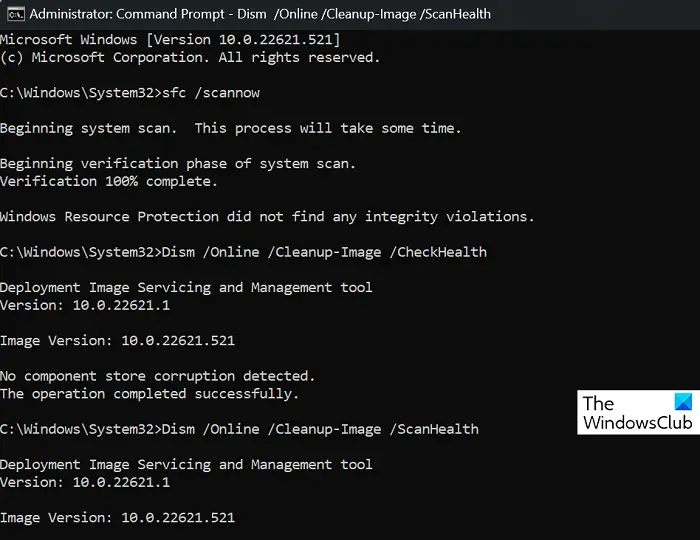
Windows 10 wifi átjátszó
Rossz képhibák fordulhatnak elő sérült/sérült Windows rendszerfájlok vagy rendszerkép-hibák miatt. Futtassa az SFC-t és a DISM-et ezek beolvasásához és javításához. Itt van, hogyan:
- Kattintson a ablakok kulcsot és keressen Parancssor .
- Kattintson Futtatás rendszergazdaként .
- Írja be egyenként a következő parancsokat, és nyomja meg Belép :
For SFC: sfc/scannow
For DISM: DISM /Online /Cleanup-Image /CheckHealth DISM /Online /Cleanup-Image /ScanHealth DISM /Online /Cleanup-Image /RestoreHealth
- Ha végzett, indítsa újra az eszközt, és ellenőrizze, hogy a hiba javítva van-e.
2] Telepítse a legújabb Visual C++ Redistributable verziót
A C++ Redistributable futásidejű könyvtári fájlok készlete, amely lehetővé teszi előre kifejlesztett kódok használatát, és több alkalmazás telepítését. Ha a csomagjai törlődnek vagy megsérülnek, számos program leállíthatja a megfelelő működést. Ebben az esetben újra kell telepítenie a kívánt verziót. Íme, hogyan teheti meg Frissítse a Visual C++ újraterjeszthető .
3] Regisztrálja újra a DLL fájlt
Meg is próbálhatod a DLL fájl újraregisztrálása ,a SecurityHealthSystray.exe hibás képhibájának javítása. Itt van, hogyan:
a chrome azt mondja, hogy a szervezete kezeli
- Kattintson a ablakok kulcsot és keressen Parancssor .
- Kattintson Futtatás rendszergazdaként .
- Írja be a következő parancsot, és nyomja meg Belép
regsvr32 SecurityHealthSSO.dll
: - Most indítsa újra a számítógépet, és ellenőrizze.
4] Töltse le a Windows operációs rendszer fájljait a Microsofttól
A Windows operációs rendszer dll fájlja lehet letöltve a Microsofttól . Ez egy biztonságos lehetőség. A letöltés után el kell helyeznie a megfelelő mappába, és újra kell regisztrálnia az érintett DLL fájlt. Ebben az esetben ez SecurityHealthSSO.dll .
5] Távolítsa el a nemrégiben telepített Windows Update-et
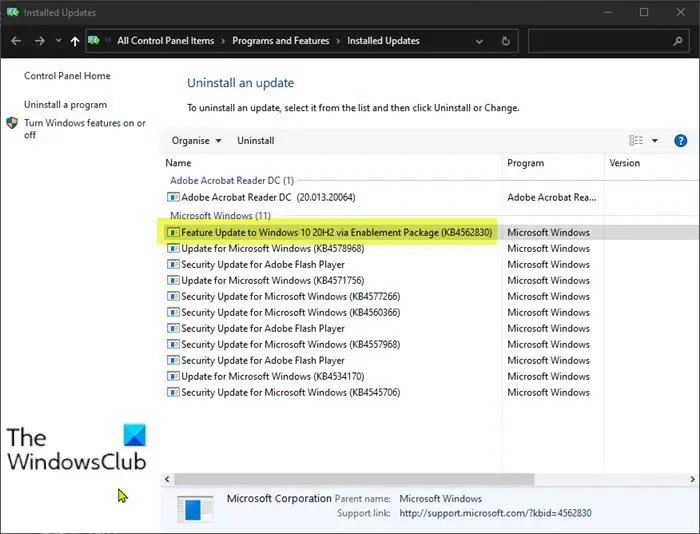
A rendszerfrissítéssel telepített törött vagy sérült fájl néha az alkalmazások összeomlását okozza. A Windows Update eltávolítása segíthet kijavítani a rossz képhibákat, ha azok a frissítés telepítése után kezdődtek. A Windows frissítések Windows 11 rendszerben való eltávolításához tegye a következőket:
- Tól Rajt vagy WinX menü , nyissa meg a Windows 11-et Beállítások
- Kattintson Windows Update a bal oldalon
- Kattintson Frissítse az előzményeket
- Most görgessen lefelé, amíg meg nem látja Frissítések eltávolítása a Kapcsolódó beállítások alatt
- Kattintson a jobb oldalon található gombra
- Megnyílik a Telepített frissítések Vezérlőpult kisalkalmazása
- Kattintson jobb gombbal a frissítésre, és válassza ki Eltávolítás .
6] Állítsa vissza a Windows biztonsági alkalmazást
Ha a fenti javaslatok egyike sem segített, állítsa vissza a Windows Security alkalmazást. Ehhez kövesse az alábbi lépéseket:
- Kattintson Rajt , keressen Windows terminál és válassza ki Futtatás rendszergazdaként .
- Írja be a következőt, és nyomja meg Belép :
Get-AppxPackage Microsoft.SecHealthUI -AllUsers | Reset-AppxPackage
- A parancs végrehajtása után lépjen ki a PowerShellből.
Remélem, ez a bejegyzés segít.
Olvas: MSTeams.exe hibás képhibaállapot 0xc0000020 Windows 11/10 rendszerben
Miért kapok folyamatosan Rossz kép hibaüzenetet?
Hogyan javíthatom ki a rossz kép hibáját?
Vizsgálja meg eszközét, hogy vannak-e elavult vagy sérült Windows-rendszerfájlok, és javítsa ki a rossz képhibát. Megpróbálhatja újra regisztrálni a fájlt, és telepíteni a C++ újraterjeszthető legújabb verzióját. Ha azonban ez nem segít, távolítsa el a nemrég telepített Windows Update-et.
Mi az a 0xc000012f rossz kép?
A 0xc000012f hibakód akkor jelenik meg, ha a végrehajtható programok vagy a támogató modulok sérültek. Ez azonban akkor is előfordulhat, ha a C++ újraterjeszthető fájlok elavultak vagy sérültek.







![Kivétel a HRESULT 0x800A03EC Excel-hibából [Javítás]](https://prankmike.com/img/excel/2B/exception-from-hresult-0x800a03ec-excel-error-fix-1.webp)







